लाखों पीसी उपयोगकर्ताओं ने पहले ही विंडोज 10 के लिए हाल ही में लुढ़का हुआ वर्षगांठ अद्यतन स्थापित किया है। वर्षगांठ अद्यतन ऑपरेटिंग सिस्टम में सुधार और दसियों सुविधाओं के टन लाता है।
विंडोज 10 एनिवर्सरी अपडेट में अपग्रेड किए गए कई उपयोगकर्ताओं ने बताया है कि वे अब देख रहे हैं कि " क्रोम आपकी बैटरी को तेजी से निकाल रहा है। Chrome ब्राउज़र का उपयोग करते समय 36% अधिक ब्राउज़िंग समय के लिए Microsoft Edge पर जाएँ । इसी तरह, विंडोज 10 में डिफॉल्ट एज ब्राउजर के बजाय मोजिला फायरफॉक्स ब्राउजर का उपयोग करते हुए " फायरफॉक्स आपकी बैटरी को तेजी से खत्म कर रहा है " अधिसूचना दिखाई देती है।
ठीक है, अगर आपने क्रोम / फ़ायरफ़ॉक्स भी देखा है तो यह आपकी बैटरी को तेज़ करने का संदेश दे रहा है, इसका सीधा सा मतलब है कि आप पावर कुशल वेब ब्राउज़र का उपयोग नहीं कर रहे हैं!
Microsoft के इस ब्लॉग पोस्ट के अनुसार, इसका एज ब्राउजर Google क्रोम, विंडोज़ पर मोज़िला फ़ायरफ़ॉक्स या ओपेरा 10 से अधिक ऊर्जा कुशल है। क्रोम, फ़ायरफ़ॉक्स या ओपेरा के बजाय एज ब्राउज़र का उपयोग करके, आप 36% -53% अधिक बैटरी प्राप्त कर सकते हैं जिंदगी। एज ब्राउज़र नियंत्रित लैब वातावरण परीक्षणों और वास्तविक दुनिया परीक्षणों दोनों में बेहतर बैटरी जीवन प्रदान करता है। यही कारण है कि तृतीय-पक्ष वेब ब्राउज़र का उपयोग करते समय विंडोज 10 बैटरी अधिसूचना प्रदर्शित कर रहा है।

यदि आप सोच रहे हैं कि बिजली की दक्षता की बात करें तो एज अन्य ब्राउज़रों से बेहतर कैसे है, तो एज ब्राउज़र को Microsoft के अनुसार अधिक बैटरी जीवन देने के लिए डिज़ाइन किया गया है। उसके शीर्ष पर, Microsoft के पास एनिवर्सरी अपडेट में नए फीचर्स के साथ महत्वपूर्ण एज एज ब्राउजर है। एज ब्राउज़र अब एक्सटेंशन स्थापित करने का भी समर्थन करता है।
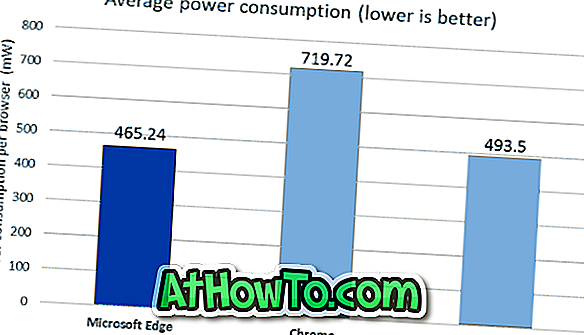
अंत में, हाल ही में जारी विंडोज 10 एनिवर्सरी अपडेट में कम सीपीसी चक्रों का उपयोग करके, कम रैम का उपभोग करने और पृष्ठभूमि की गतिविधियों के प्रभाव को कम करके बैटरी जीवन में काफी सुधार होता है। इसलिए अगर आप अपने विंडोज 10 डिवाइस की बैटरी लाइफ में नाटकीय सुधार करना चाहते हैं, तो अपने विंडोज 10 डिवाइस को पहले एनिवर्सरी अपडेट में अपग्रेड करें और फिर कम से कम चलते समय एज को अपने प्राइमरी ब्राउजर के रूप में इस्तेमाल करना शुरू करें।
युक्ति: बैटरी जीवन को बेहतर बनाने के लिए विंडोज 10 में बैटरी सेवर मोड को चालू करें।
सिस्टम ट्रे गाइड में लापता बैटरी आइकन को कैसे पुनर्स्थापित किया जाए, यह आपके लिए भी रुचि का हो सकता है।














